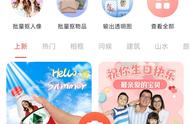第一步:插入→图形→椭圆,在绘制的时候按住“Shift”的同时进行拖拽,这样就可以保证绘制的图形是正圆,而不是椭圆。

再将[形状填充]充设置成“无填充”,[形状轮廓]设置成“深红色”,线条的粗细可以根据实际需求去选择。

第二步:插入→文本框→添加文字,文本框的[形状填充和形状轮廓]都设置成“无填充”,[文本效果]设置成“拱形”,文字颜色和大小根据实际需求去选择。

第三步:调整文字的位置和弧度,使其与圆的弧度相贴合。和第一步一样的方法再插入一个五角星。

五角星的[形状填充和形状轮廓]都设置成“深红色”

最后:插入底部文字,插入→文本框→添加文字,文本框的[形状填充和形状轮廓]都设置成“无填充”,文字颜色和大小根据实际需求去选择,最后在调整下位置就可以了。